В рамках данной статьи мы расскажем об удобном способе приглашения пользователей в групповые чаты и сообщества Viber. Он связан с использованием специальной ссылки. Основное удобство заключается в том, что ее можно переслать не только в мессенджере, но и любым другим способом, например, в социальной сети. Давайте разбираться, как отправить ссылку на группу в Вайбере.
Зачем нужна ссылка в Вайбере
Функциональность мессенджера Viber не ограничивается только лишь личными чатами и звонками. Помимо этого, в нем есть групповые чаты, которые еще называют группами, и сообщество. С их помощью можно собрать несколько человек для обсуждения каких-либо вопросов, например, планирования встречи друзей, экономных покупок в интернете, путешествий и т. д.
Приглашать в такие объединения можно не только людей из списка контактов, но и остальных пользователей. Один из удобных способов приглашения – использование ссылки. Именно про него мы сейчас и поговорим.
Главное достоинство такого способа заключается в том, что саму ссылку вовсе не обязательно отправлять через Viber. Ее можно переслать в другом мессенджере, социальной сети или даже разместить на личной странице. Отличный пример – реклама своего сообщества в Вайбере через профиль Instagram.
Типы ссылок в Viber
Ранее существовало несколько вариантов ссылок на группу или сообщество. Одна из них имела непривычный вид и предназначалась для запуска мессенджера на компьютере или смартфона, чтобы пользователь мог присоединиться. А вторая имела привычный вид и вела на веб-страницу, где можно было получить более подробную информацию и тоже присоединиться через Viber.
Но сейчас разработчики обновили свое приложение, поэтому осталась только одна новая ссылка, объединяющая две старые. Если открыть ее на смартфоне, то пользователю предложат запустить Viber и вступить в группу или сообщество. А при открытии на компьютере загрузится веб-страница, что достаточно удобно.
Где взять ссылку на сообщество в Вайбере
Мы разберем данную процедуру по отдельности для мобильного приложения и компьютерной версии. Переходите сразу же к нужной инструкции.
Мобильное приложение
Добраться до нужного пункта получится следующим образом:
- Откройте Viber у себя на смартфоне или планшете.
- Из вкладки «Чаты» перейдите на страницу группового чата или сообщества.
- Нажмите на его название в верхней части экрана, чтобы вызвать окно дополнительной информации.
- Доберитесь до блока «Участники» и тапните по пункту «Ссылка на сообщество» или «Пригласить по ссылке».
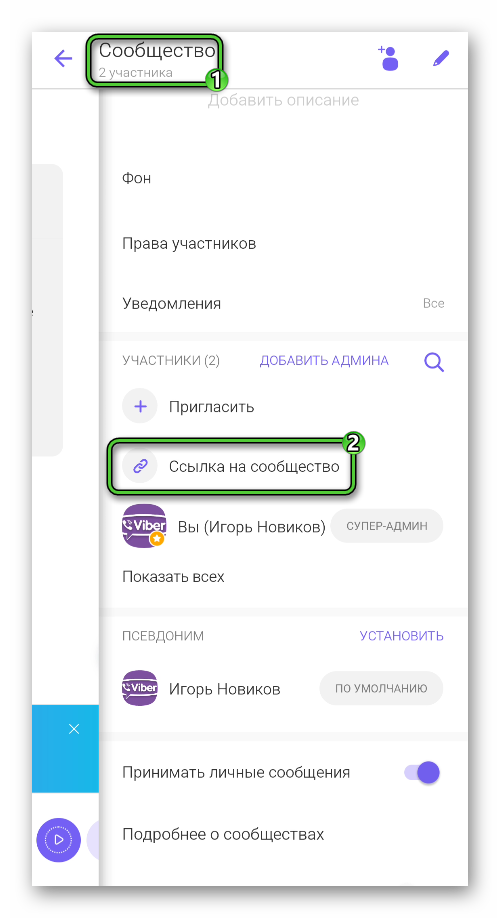
- Теперь нажмите на «Копировать…».
В результате в буфер обмена сохранится URL с приглашением. Вы можете его переслать любым удобным способом. Для этого сделайте долгий тап по форме ввода сообщения и нажмите «Вставить» в контекстном меню.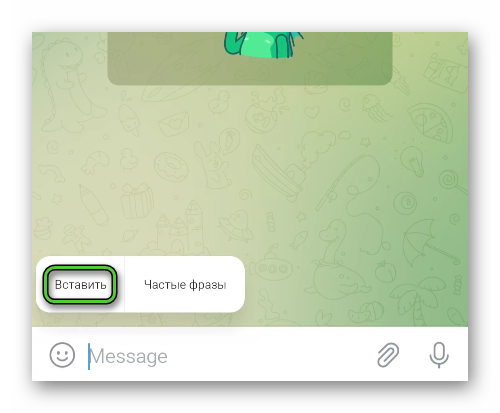 А затем отправьте его. Вот как это выглядит в случае с мессенджером Telegram:
А затем отправьте его. Вот как это выглядит в случае с мессенджером Telegram:
Компьютерная версия Viber
В клиенте для компьютеров и ноутбуков присутствует ограниченный набор функций. Но отправить ссылку на сообщество в Вайбере в нем все же получится. Чтобы добраться до нее, выполните следующие шаги:
- В левом меню мессенджера откройте нужное сообщество.
- Кликните по иконке из трех соединенных точек, расположенной правее названия.
- Нажмите на синюю кнопку и проверьте, что появилось сообщение об успешности копирования.
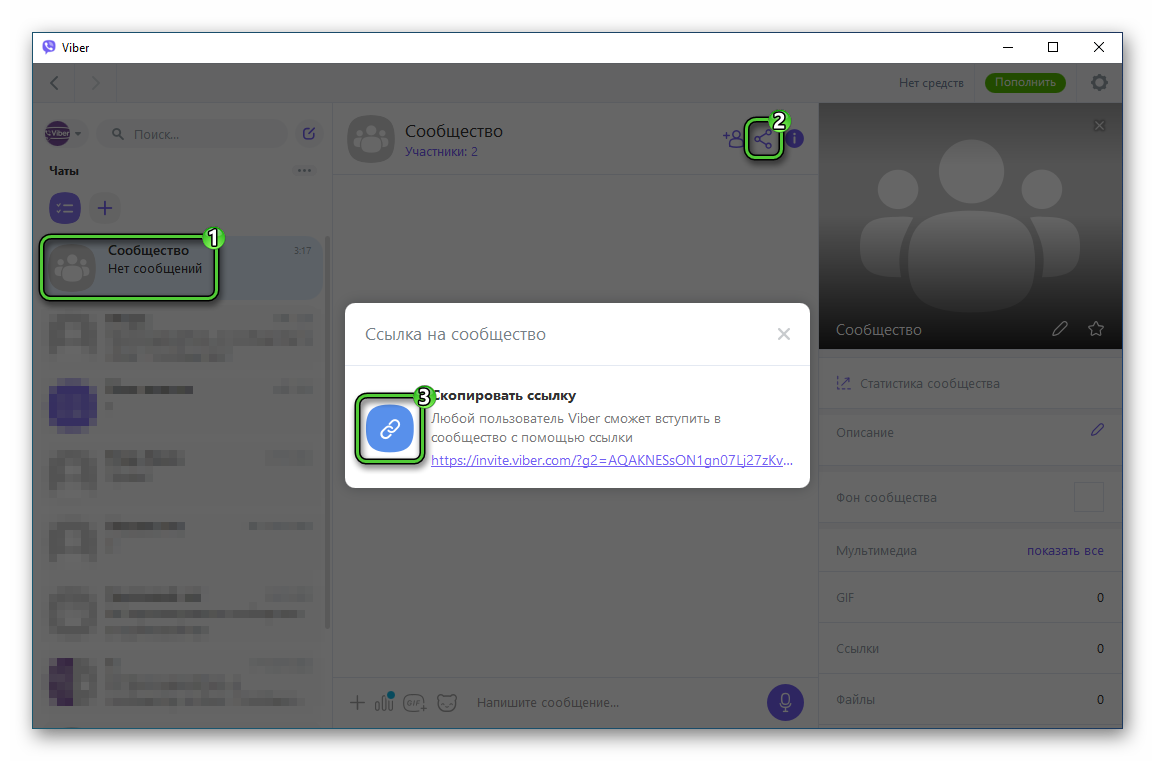
Проблемы с URL для сообщества
Вы можете столкнуться с такой ситуацией, что на странице информации о сообществе отсутствует нужный пункт. Выглядит это примерно так: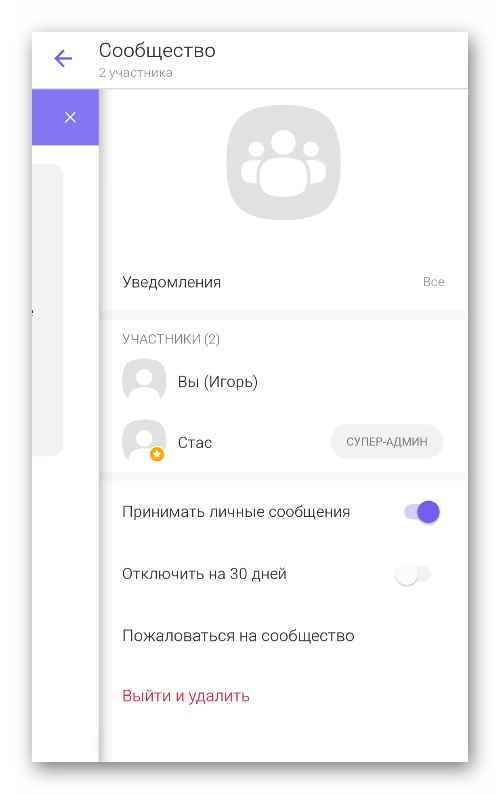
Данная проблема связана с тем, что один из администраторов или сам супер-админ запретил другим пользователям приглашать новых людей в сообщество. А значит, получить URL никак не выйдет. Единственное возможное решение – попросить админа в чате включить соответствующую функцию. Если человек согласится, то все заработает как должно.
Настроить функцию получится так:
- Администратор должен перейти к информации о сообществе, тапнув по его названию.
- Затем нажать на отмеченный пункт:

- И потом активировать нужный переключатель.
Чуть ниже есть опция «Отключить ссылку…».Она нужна для того, чтобы создать новый URL с приглашением. Тогда старый перестанет работать.
Отправка приглашения внутри Viber
Сейчас мы расскажем, как скинуть ссылку на сообщество в Вайбере в самом мессенджере. Для этого на странице «Поделиться…» тапните по пункту «Пригласить через…».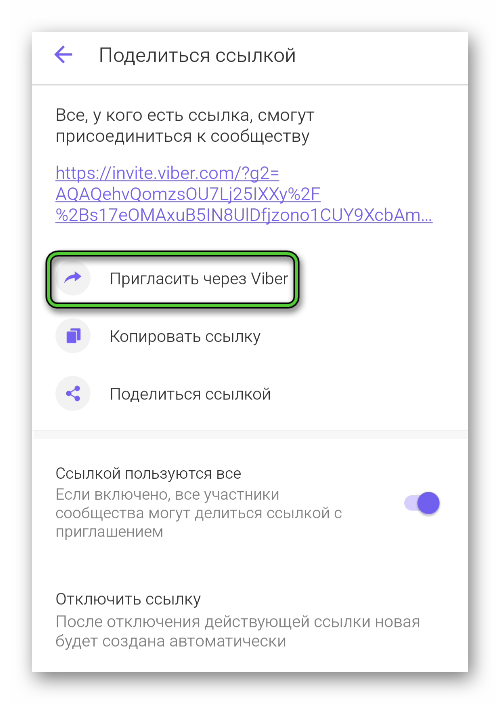
Теперь отметьте одного или несколько пользователей, которым вы хотите отправить приглашение. А затем нажмите на «галочку» для подтверждения.
Использование ссылки
Мы объяснили, как скопировать ссылку беседы в Вайбере. А теперь хотелось бы рассказать о том, как она работает, если открыть ее на компьютере и на мобильном устройстве.
В случае с мобильным устройством вам предложат использовать Viber для открытия или же мессенджер сам запустится. В нем появится следующее окошко:
В нем отобразится общая информация о группе или сообществе: аватар, название, текущее количество участников и описание. А ниже есть кнопка для вступления.
В случае с компьютером при переходе по ссылке в браузере откроется новая страница: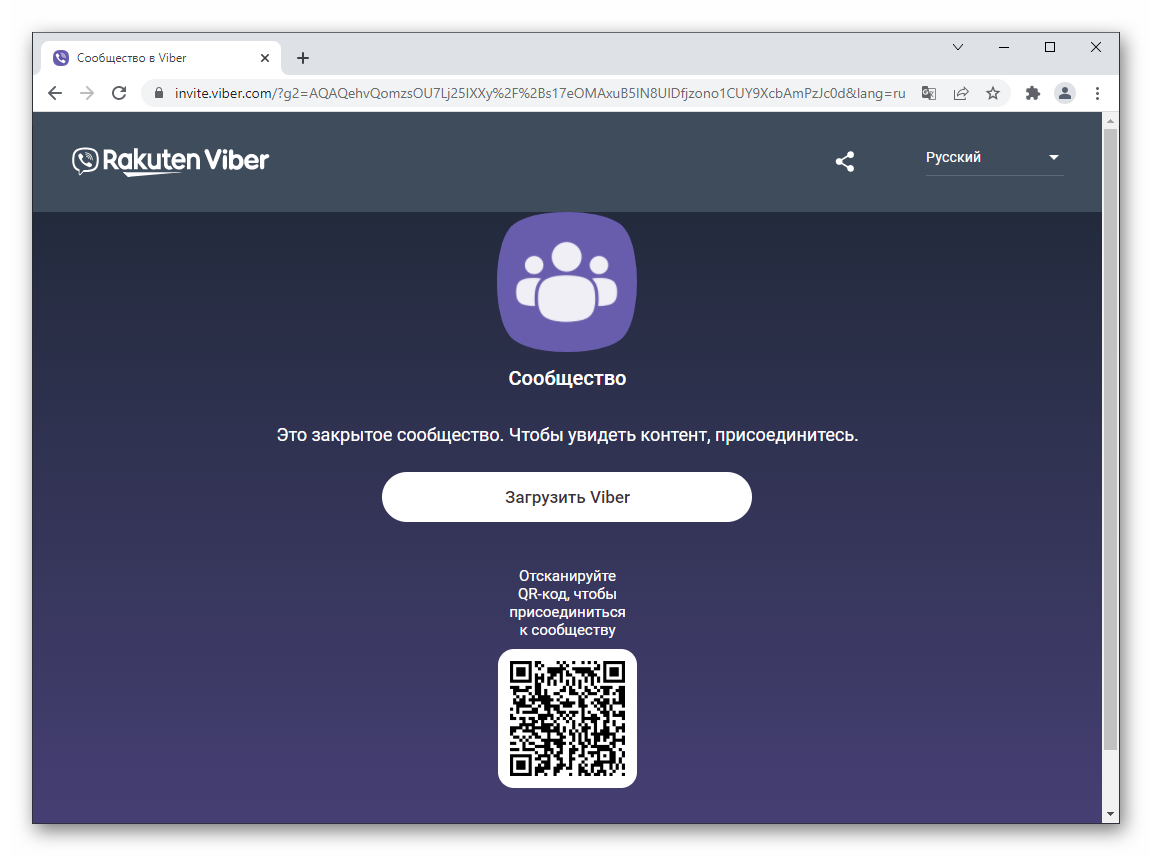
Здесь есть общая информация о приглашении, но без подробностей, как это было в мобильном приложении. Также есть кнопка для загрузки или запуска компьютерной версии Viber. А ниже находится QR-код, который можно считать на смартфоне или планшете для быстрого вступления. Такой способ будет удобным, например, когда вы сидели за ПК и нашли в интернете ссылку на интересное сообщество. Запустить QR-сканер получится во вкладке «Еще», нажав на специальную иконку:
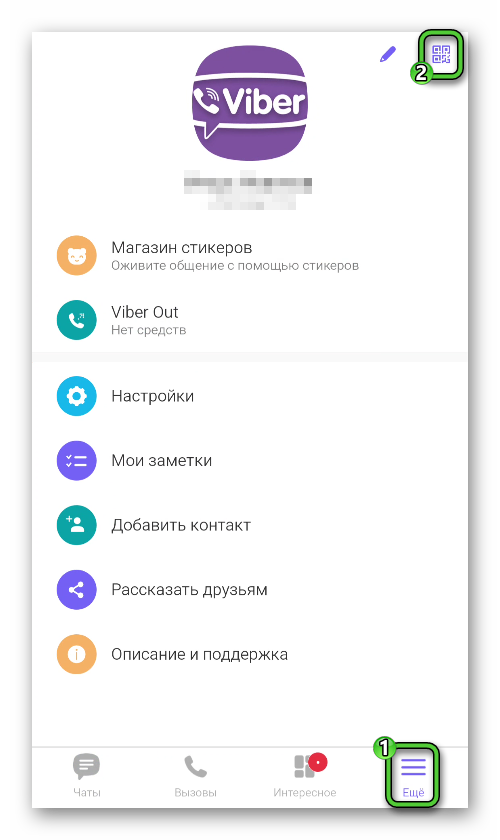
Разрешите приложению доступ к камере и отсканируйте этот код. Теперь нажмите на кнопку «Открыть» и на «Присоединиться» в новом окне.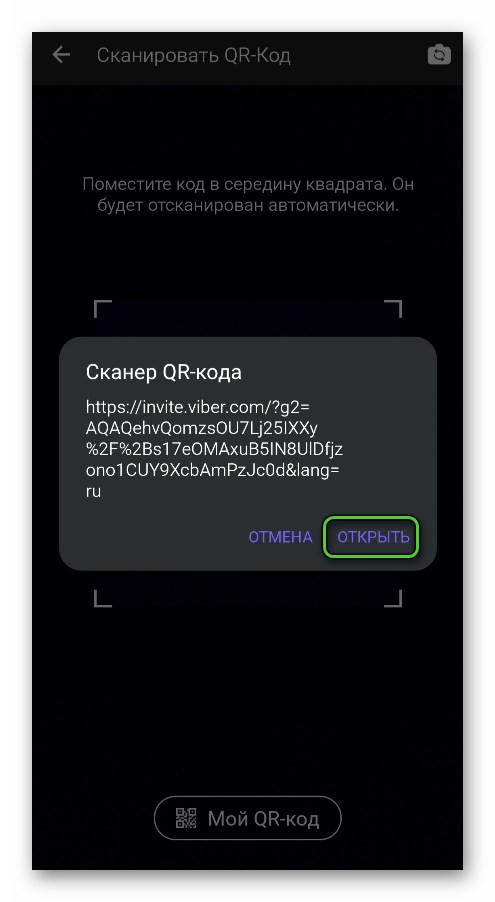
Завершение
По ходу статьи мы рассказали про способы, как скинуть ссылку на группу или сообщество в Вайбере. Такой URL окажется полезным, когда нужно пригласить человека, но его нет в списке ваших контактов. Это можно сделать в личных сообщениях в социальной сети, другом мессенджере и т. д. Еще один вариант использования ссылки – разместить ее у себя на сайте или личной страничке, например, во ВКонтакте или в Instagram.
Если вам интересны различия между группой и сообществом в Viber, то изучите нашу статью по этой теме. Там все в подробностях описано.








